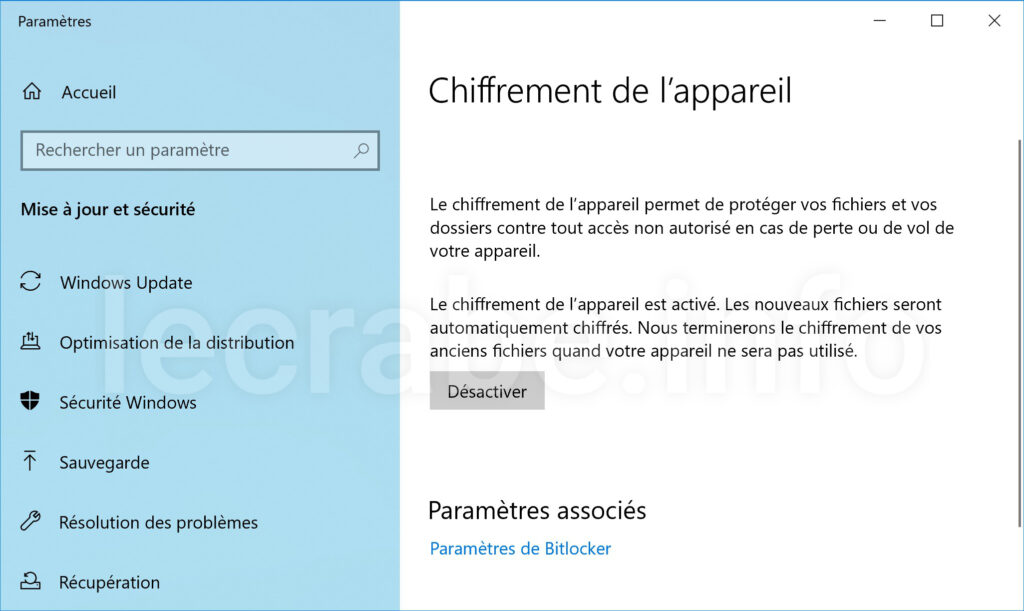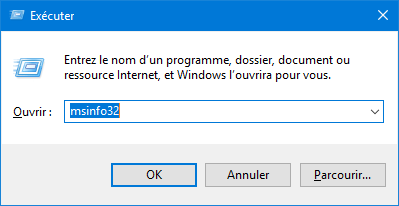Excellente nouvelle ! Il est possible d’activer BitLocker sur toutes les éditions de Windows 10. Alors, certes pour l’édition Famille, il s’agit d’une version allégée du logiciel de chiffrement BitLocker appelée Chiffrement de l’appareil. Mais, elle permet déjà de crypter efficacement le disque système. C’est donc une excellente protection contre le vol de données et les intrusions dans votre système.
-
- ☞ Vous utilisez régulièrement des spots Wi-Fi publics ?
- ☞ Les déplacements avec votre PC sont monnaie courante ?
- ☞ Vos données sont suffisamment importantes pour mériter un cryptage ?
- ☞ Vous souhaitez vous sentir en sécurité ?
L’activation de BitLocker sur Windows 10 est aussi obligatoire que facile à mettre en place pour toutes les raisons qui vous poussent à protéger vos données.
Via Chiffrement de l’appareil, vous pourrez activer BitLocker sur Windows 10 Famille et protéger efficacement votre disque système ! Voici notre tutoriel complet.
BitLocker (Chiffrement de l’appareil) : qu’est-ce que c’est ?
Présentation
Chiffrement de l’appareil (BitLocker léger) est une fonctionnalité disponible sur toutes les éditions de Windows 10 qui permet de protéger vos données personnelles en chiffrant le disque système ainsi que les disques fixes (SSD et disques durs internes) de votre PC.
L’activation de BitLocker sur Windows 10 permet de protéger vos données des personnes malveillantes en cas de perte ou de vol de votre ordinateur.
Prérequis
Pour activer BitLocker sur Windows 10 Famille, des prérequis matériels et logiciels sont nécessaires :
- Un TPM* version 1.2 ou 2.0
- Support de PCR 7 et Modern Standby
- Protection de l’accès à la mémoire (Direct Memory Access, DMA) activée dans Windows 10
- Firmware de type UEFI (Unified Extensible Firmware Interface)
- UEFI Secure Boot activé
- UEFI Boot activé
- Compte Microsoft
Vérifier la compatibilité de son PC
Pour savoir si votre PC a les prérequis pour utiliser le chiffrement de l’appareil :
- Ouvrez la fenêtre Informations système en tant qu’administrateur :
- Descendez jusqu’à la ligne Prise en charge du chiffrement de l’appareil.
- Si le message Conforme aux conditions préalables s’affiche, tout est bon : votre PC est compatible avec le chiffrement de l’appareil et tout est bien configuré !

- Si le message Motifs de l’échec du chiffrement de l’appareil automatique s’affiche, c’est que votre ordinateur n’a pas la configuration matérielle requise ou qu’il a bien la configuration requise mais que certains paramètres sont mal réglés et empêchent le chiffrement de l’appareil de démarrer.
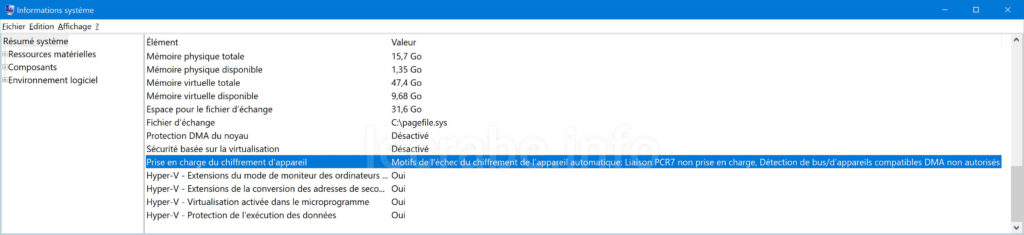
Voici une liste des motifs qui font que BitLocker ne fonctionne pas sur votre PC :
- « TPM non disponible » : votre PC n’est pas équipé d’un TPM. Vous pouvez le vérifier grâce à la fenêtre « Gestion de module de plateforme sécurisée sur l’ordinateur local » accessible en entrant tpm.msc dans la commande Exécuter
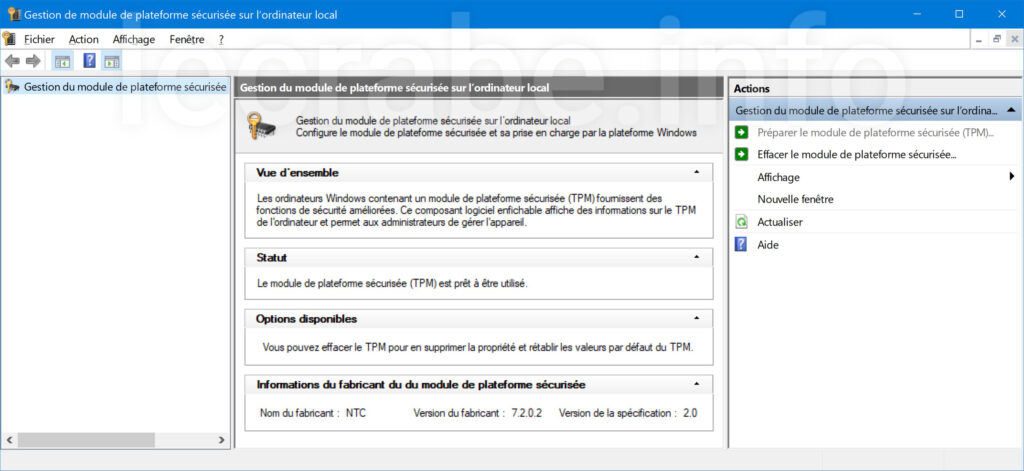
- « TPM n’est pas utilisable » : votre PC est équipé d’un TPM mais celui-ci n’est pas activé dans les paramètres de l’UEFI

- « L’appareil n’est pas compatible avec la veille moderne » (Modern Standby) : vérifiez avec la commande
powercfg /a

- « Liaison PCR7 non prise en charge » : le Secure Boot est sans doute désactivé, activez-le dans les paramètres de l’UEFI
- « Détection de bus/d’appareil compatibles DMA non autorisés » : le Secure Boot est sans doute désactivé, activez-le dans les paramètres de l’UEFI. Sinon, un de vos périphériques expose votre PC à un accès non autorisé à la mémoire
- « L’interface du test de sécurité du matériel a échoué » : votre PC n’a pas passé les tests HSTI (Hardware Security Test Interface) qui vérifient si un appareil est correctement configuré pour utiliser les fonctionnalités de sécurité de Windows 10
Votre PC avec Windows 10 Famille est compatible avec le chiffrement de l’appareil ?
Passez à la suite !
Activer BitLocker sur Windows 10 Famille
Pour activer BitLocker sur Windows 10 Famille (Chiffrement de l’appareil), suivez ces instructions :
- Ouvrez les Paramètres > Mise à jour et sécurité > Chiffrement de l’appareil.
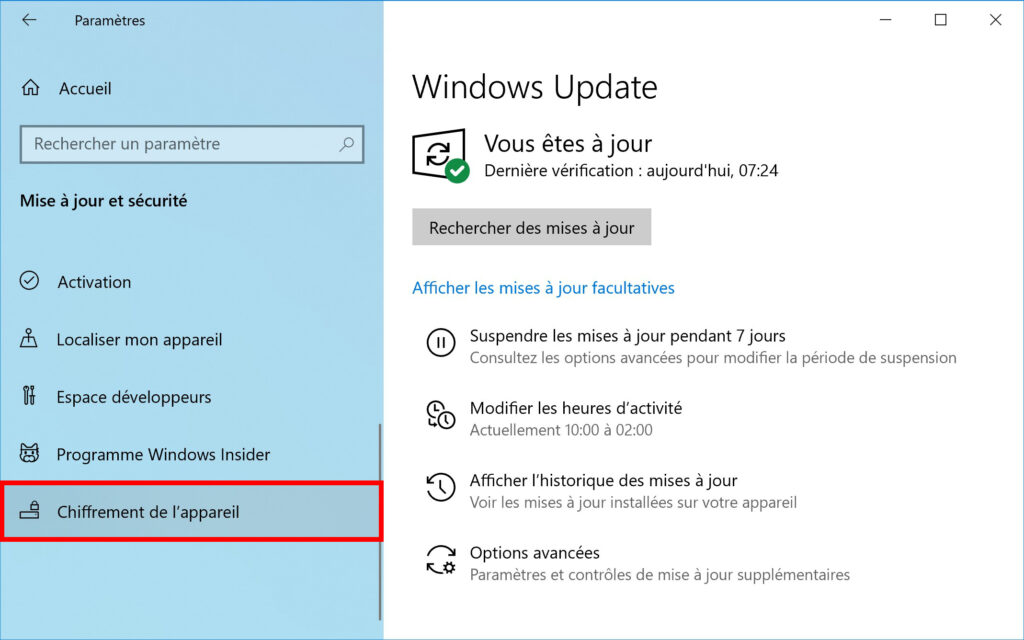 i Note : si la page Chiffrement de l’appareil n’est pas disponible, c’est que votre PC n’est pas compatible avec le chiffrement de l’appareil.
i Note : si la page Chiffrement de l’appareil n’est pas disponible, c’est que votre PC n’est pas compatible avec le chiffrement de l’appareil. - Cliquez sur le bouton Activer.

- Voilà, c’est tout : BitLocker est activé. Windows 10 Famille démarre tout de suite le chiffrement de votre disque système !
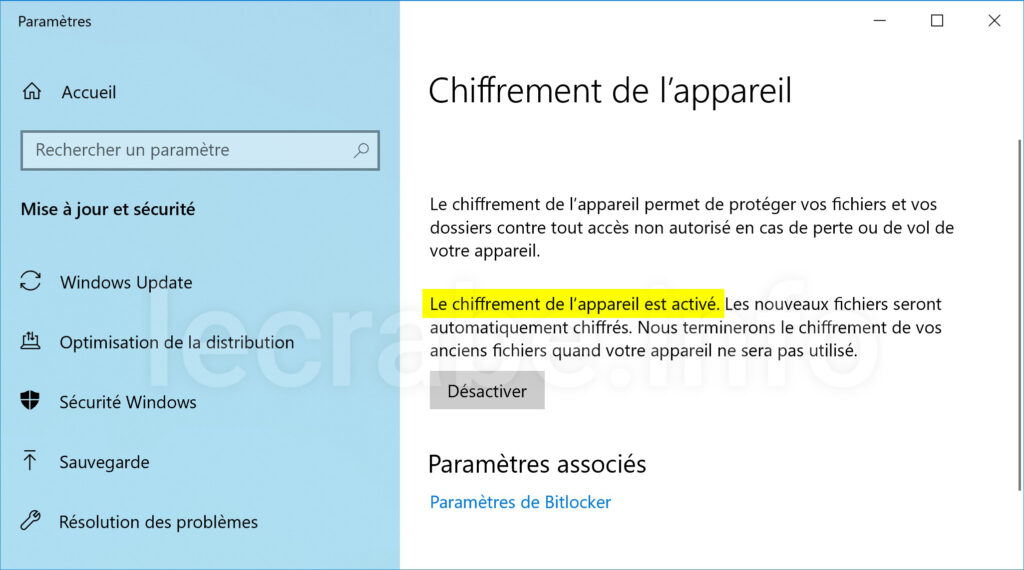
- Vous pouvez suivre l’avancement du chiffrement grâce à la commande manage-bde :
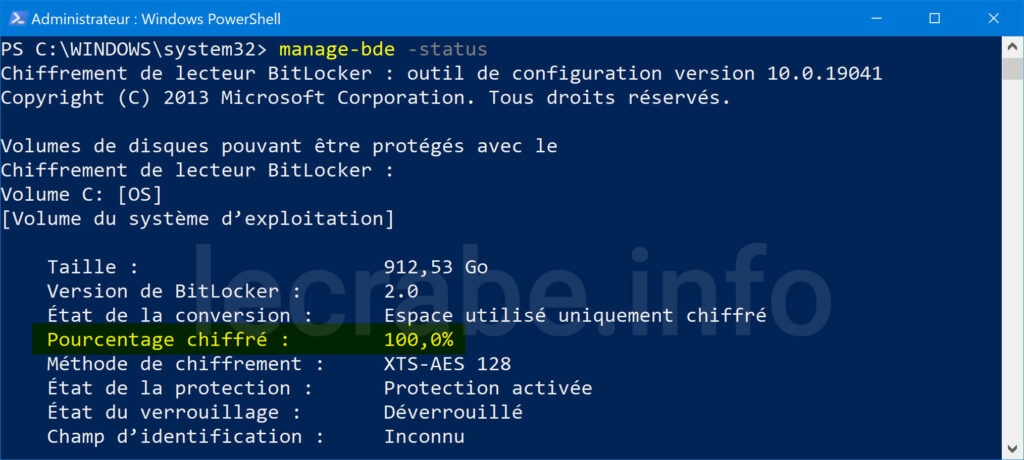
Désactiver le chiffrement de l’appareil
Pour désactiver BitLocker sur votre PC, rien de plus simple :
- Ouvrez les Paramètres > Mise à jour et sécurité > Chiffrement de l’appareil.
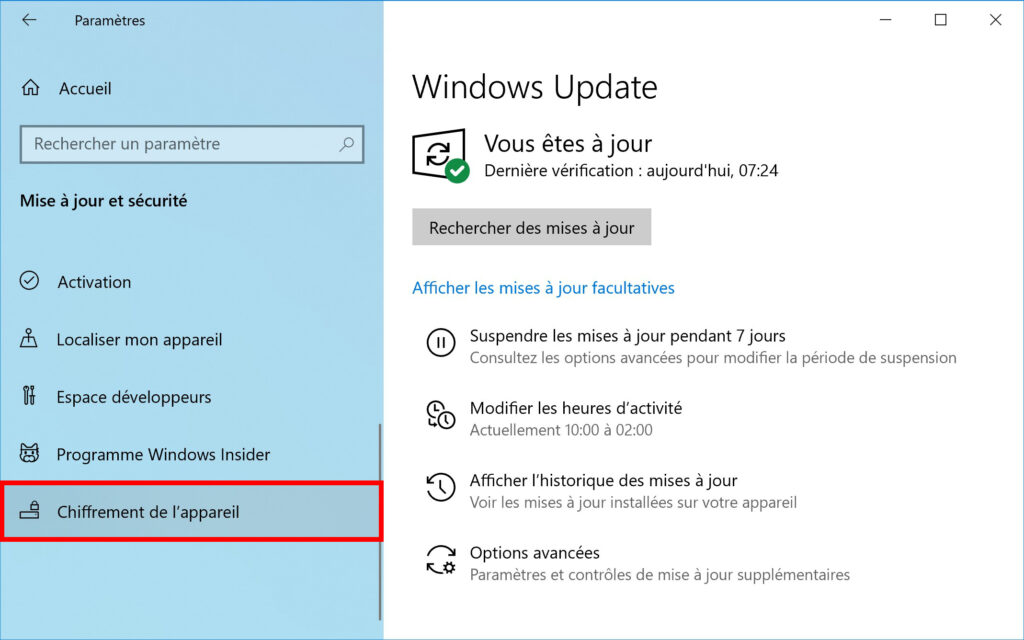
- Cliquez sur le bouton Désactiver.
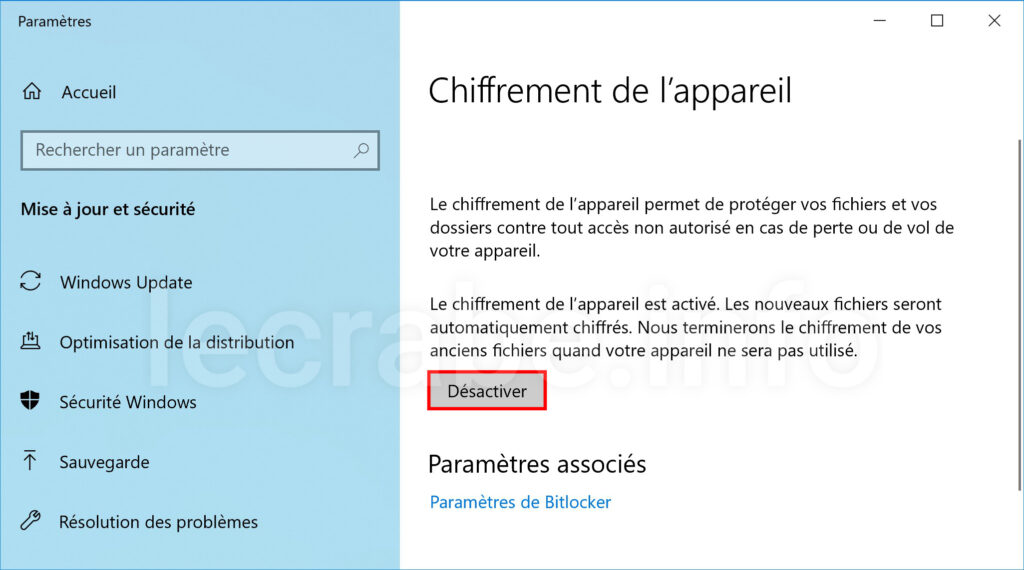
- Voilà, BitLocker (chiffrement de l’appareil) est maintenant désactivé. Windows 10 Famille démarre tout de suite le déchiffrement de votre disque système.

- Vous pouvez suivre l’avancement du déchiffrement grâce à la commande manage-bde :
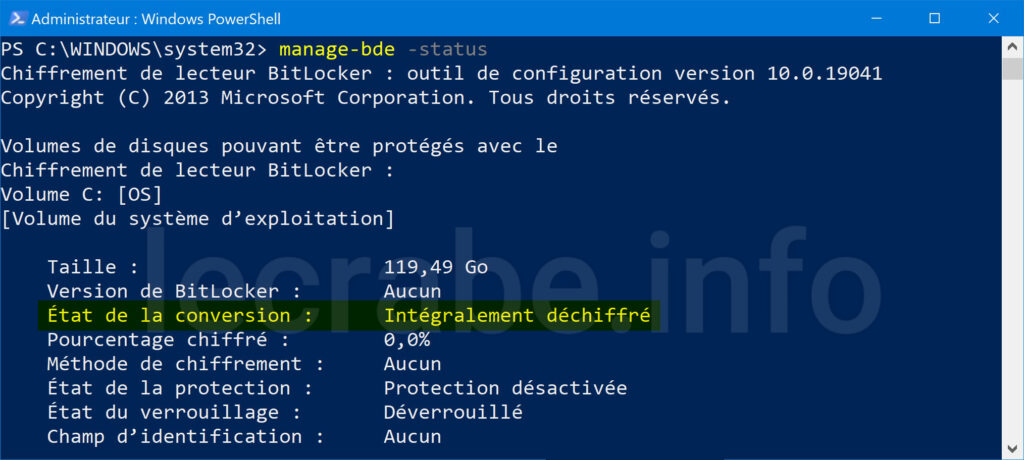
F.A.Q.
Chiffrement de l’appareil vs BitLocker : quelles différences ?
BitLocker est disponible sous trois formes :
- Bitlocker Device Encryption ou chiffrement de l’appareil, disponible sur toutes les éditions de Windows 10
- Bitlocker Drive Encryption ou chiffrement de lecteur, disponible sur les éditions Professionnel, Éducation et Entreprise de Windows 10
- Bitlocker To Go (pour les lecteurs amovibles)
Le chiffrement de l’appareil (Bitlocker Device Encryption) est une version allégée de BitLocker Drive Encryption : c’est une solution prête-à-l’emploi sans configuration possible.
Le chiffrement de l’appareil utilise les paramètres BitLocker suivants :
- L’algorithme de chiffrement AES-XTS 128 bits
- Chiffrement de l’espace disque utilisé uniquement
- TPM et clé de récupération comme méthodes de déverrouillage
- Clé de récupération enregistrée sur un compte Microsoft
Contrairement à BitLocker complet, le chiffrement de l’appareil n’est pas configurable. Vous ne pouvez rien modifier, ni l’algorithme de chiffrement, ni les méthodes de déverrouillage…
Ceci dit, c’est une solution simple et rapide pour protéger vos données en un clic.
J’ai Windows 10 Professionnel, dois-je utiliser le chiffrement de l’appareil ou BitLocker ?
Vous pouvez utiliser les deux, mais il est recommandé d’utiliser BitLocker qui propose beaucoup plus d’options que le chiffrement de l’appareil.
Autres liens sur BitLocker et le chiffrement de l’appareil
- BitLocker bloque mon PC : notre solution
- Chiffrement BitLocker : c’est quoi ? Le guide ultime
- Comment utiliser la clé de récupération de BitLocker ?
- Comment activer BitLocker sur Windows 10 Famille ?
- Désactiver BitLocker dans le BIOS : possible ?
- Désactiver BitLocker avec CMD sur Windows [10, 11]
- Comment désactiver BitLocker sur Windows [11,10] ?
- manage-bde : Bitlocker en ligne de commande
- Comment fonctionne BitLocker ? Explication complète